Win11硬碟空間不夠怎麼辦?安裝了Win11系統來使用的時候,使用者發現這個系統需要比較多的系統空間,導致系統磁碟空間有些不足了。那這樣的情況我們要怎麼去進行硬碟空間的調整,將其他磁碟空間回收呢?接下來我們一起來看看以下的操作方法教學吧。
1、開啟「設定」選單,該選單在Windows 11中固定到「開始」功能表。
2、開啟設定選單後,從左側導覽列選擇系統標籤。
3、向下捲動右側的設定選單並從清單中選擇儲存。系統將進行快速掃描,以確定哪些暫存檔案和其他可移動檔案佔用了硬碟上的儲存空間。
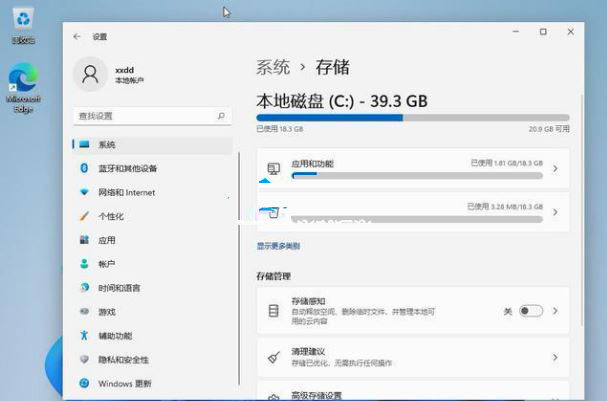
4、向下捲動並從右側清單中選擇「清理建議」項,此功能將列出你可以安全地從系統中刪除以回收硬碟存儲空間的各種文件集。
一般情況下,可以透過這個行程回收大約20GB的儲存空間。選擇要從此清單中刪除的文件,然後按一下「清理」按鈕開始。根據刪除的檔案多少,該過程可能需要幾分鐘才能完成。
完成後,將回收大量儲存空間,可以關閉設置,也可以按一下後退箭頭返回儲存畫面。
當你點擊返回儲存畫面時,可能會注意到有其他檔案和應用程式佔用了Windows 11認為可能不需要的硬碟儲存空間。從清單中選擇一個類別,系統將提供更多詳細資訊。
例如,如果你向下查看應用程式和功能項,系統將提供已安裝應用程式的清單。其中一些你可能每天都在使用,而另一些你可能從未使用過。刪除未使用和不需要的應用程式還可以回收大量儲存空間。
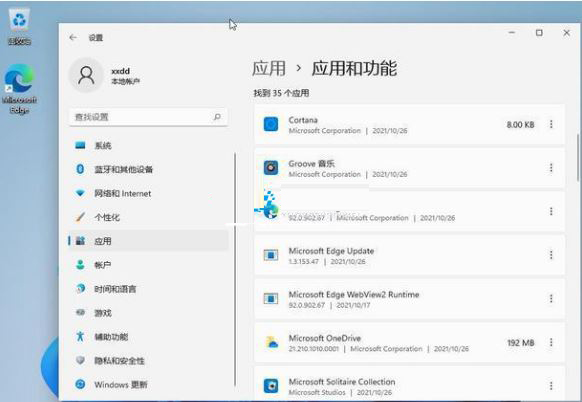
此頁面上也提供了Windows 11的儲存感知功能,而啟動此功能將允許系統自動從硬碟中刪除檔案。儲存感知功能提供了許多詳細設置,包括雲端服務說明。
以上是如何擴大Win11硬碟空間?的詳細內容。更多資訊請關注PHP中文網其他相關文章!




